随着技术的不断发展,更换电脑系统成为了人们常常面临的问题。本文将以戴尔台式机为例,为大家分享一些简单易行的方法和步骤,帮助大家轻松学会系统更换。...
2024-10-30 303 戴尔台式机
在使用戴尔台式机时,可能会遇到各种问题,如系统崩溃、病毒感染等,这时就需要重新安装操作系统。本文将介绍一种简单易行的方法,通过戴尔台式机硬盘装系统教程,帮助你快速解决电脑使用问题。

准备工作:备份重要数据
在进行系统安装之前,我们首先需要备份重要的文件和数据。将这些文件存储到移动硬盘、云盘或其他外部存储设备上,以免数据丢失。
插入安装光盘或制作启动U盘
将操作系统光盘插入光驱或者制作一个启动U盘,并将其插入戴尔台式机的USB接口。重启电脑并按照提示进入BIOS设置。
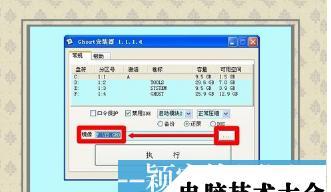
设置启动项为光驱或U盘
在BIOS设置中,找到“启动顺序”或“BootSequence”选项,并将其设置为首先启动光驱或U盘。保存设置后重启电脑。
进入系统安装界面
重启后,戴尔台式机将会自动从光驱或U盘启动。等待片刻后,将会出现系统安装界面,选择相应的语言和其他设置选项。
选择安装类型和磁盘分区
在安装界面中,选择“新建”或“自定义”安装类型,并对磁盘进行分区。建议将操作系统安装在系统盘上,同时为数据盘分配合适的空间。
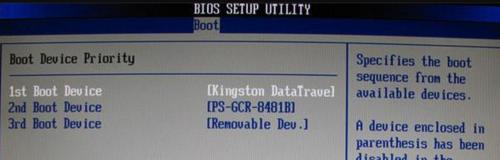
格式化和安装系统
选择系统盘后,点击“格式化”进行磁盘清理,然后选择“安装”开始系统安装。等待系统文件复制和安装完成。
设置用户名和密码
在安装过程中,设置计算机的用户名和密码,并填写其他相关信息。这些信息将用于登录和管理电脑系统。
自动安装驱动程序
完成操作系统安装后,戴尔台式机会自动识别并安装相应的驱动程序。如果某些设备无法正常使用,可手动下载并安装适配的驱动程序。
更新操作系统和软件
安装完成后,及时更新操作系统和相关软件,以获得更好的性能和安全性保障。可以通过WindowsUpdate或软件官方网站下载最新的更新和补丁。
安装常用软件和工具
除了系统和驱动程序,还需要安装常用的软件和工具,如浏览器、音乐播放器、办公软件等。根据个人需求选择并安装相应的应用程序。
恢复备份的文件和数据
在安装完系统和软件后,将之前备份的文件和数据复制回计算机。确保数据完整性,并进行必要的整理和分类。
优化系统设置
为了获得更好的用户体验,可以对系统设置进行一些优化。例如,调整屏幕分辨率、更改桌面背景、安装防病毒软件等。
设置系统恢复点
为了防止未来出现问题时能够快速恢复系统,我们建议设置系统恢复点。这样,如果系统出现异常,可以使用恢复点将其恢复到之前的状态。
进行系统测试和优化
完成以上步骤后,我们需要对系统进行测试,确保各项功能正常运行。同时,可以进行一些系统优化,如清理垃圾文件、优化启动项等。
通过戴尔台式机硬盘装系统教程,我们可以轻松安装操作系统,解决电脑使用问题。准备工作、系统安装、驱动程序安装、软件安装、数据恢复以及系统优化等步骤,将帮助你顺利完成整个过程。希望本文能对你有所帮助!
标签: 戴尔台式机
相关文章

随着技术的不断发展,更换电脑系统成为了人们常常面临的问题。本文将以戴尔台式机为例,为大家分享一些简单易行的方法和步骤,帮助大家轻松学会系统更换。...
2024-10-30 303 戴尔台式机
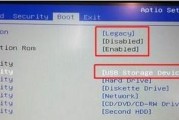
戴尔是一家全球知名的计算机硬件制造公司,而Windows7则是一款经典稳定的操作系统。本文将为大家介绍如何在戴尔台式机上安装Windows7,详细步骤...
2024-09-18 326 戴尔台式机
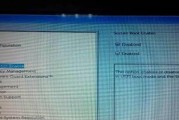
随着科技的不断发展,电脑已经成为我们生活中不可或缺的一部分。而对于许多用户来说,重新安装操作系统可能是一项相当头疼的任务。然而,通过使用深度U盘,戴尔...
2024-01-30 374 戴尔台式机
最新评论